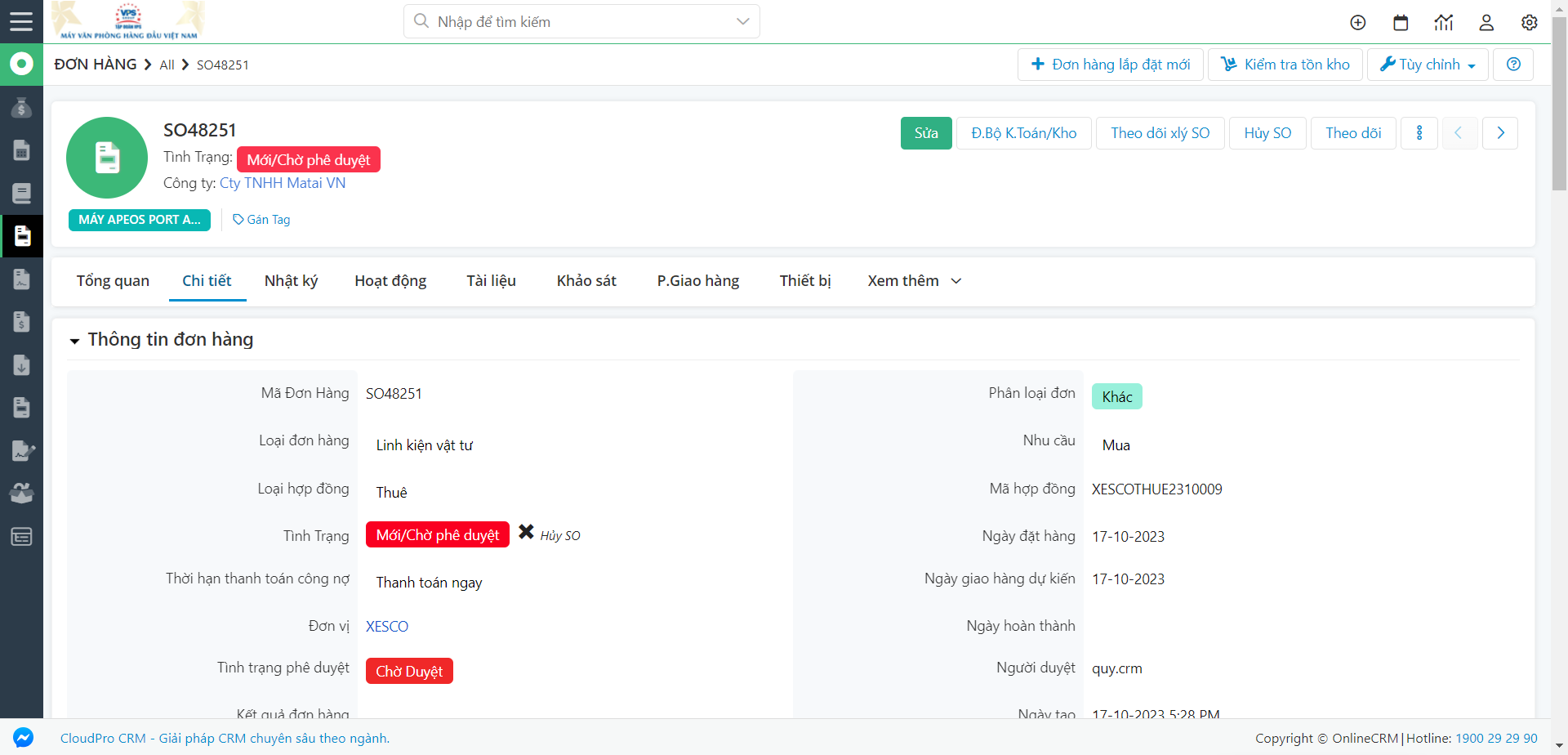Để ghi nhận đơn hàng dạng bán vật tư/linh kiện bạn thực hiện như sau
Bước 1: Vào menu “Bán hàng” chọn “Đơn hàng”
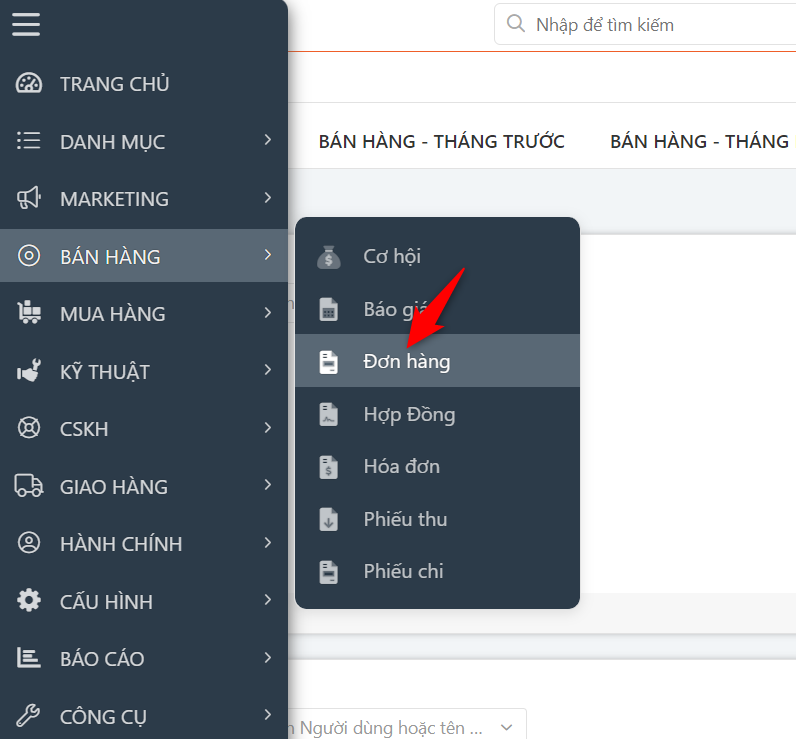
Bước 2: Tại màn hình danh sách Đơn hàng click vào nút “Đơn hàng mới lắp đặt”
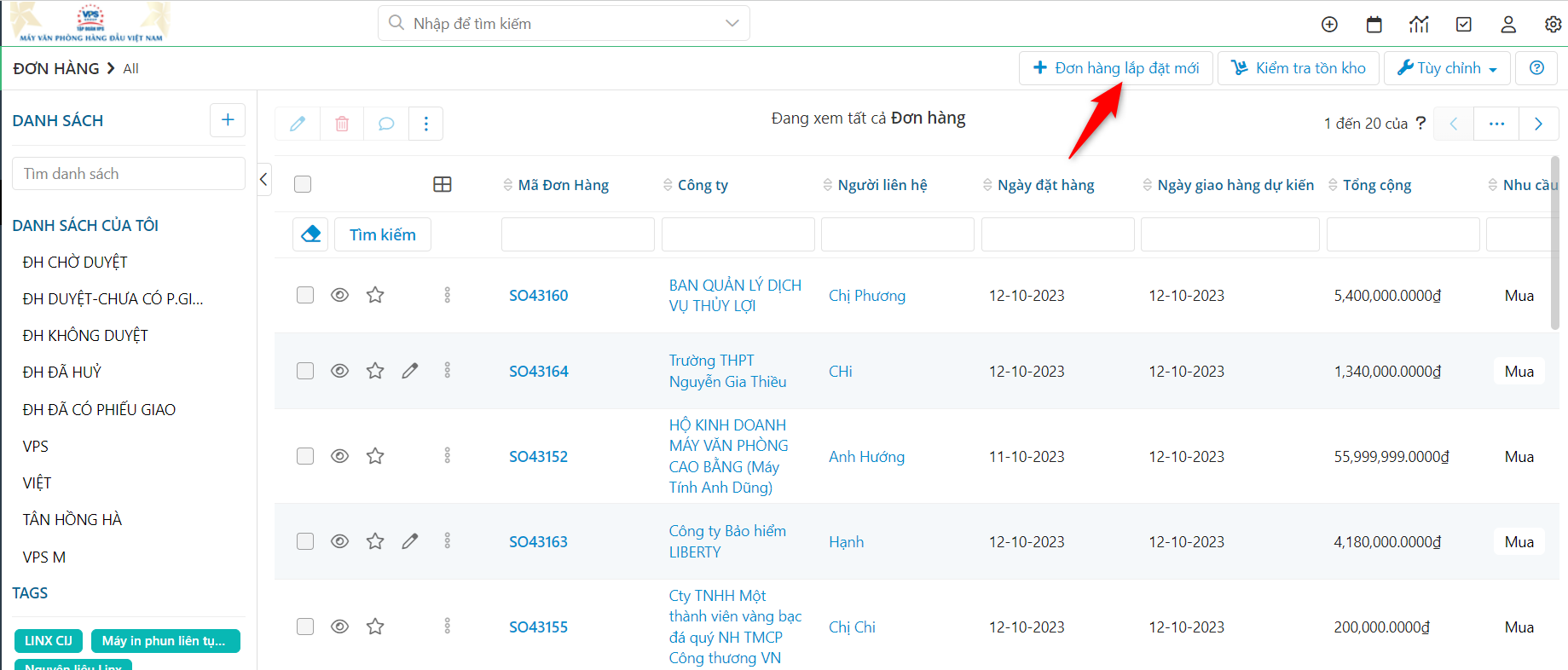
Bước 3: Màn hình tạo mới đơn hàng, bạn điền đầy đủ thông tin.
Thông tin đơn hàng:
- Loại đơn = Linh kiện vật tư, Nhu cầu = Mua
- Bạn click để tạo mã hợp đồng, điền và chọn các thông tin về: Phân loại, Thời hạn thanh toán công nợ, Ngày đặt hàng, ngày giao dự kiến
- Chọn thiết bị bạn muốn gắn thêm vật tư vào
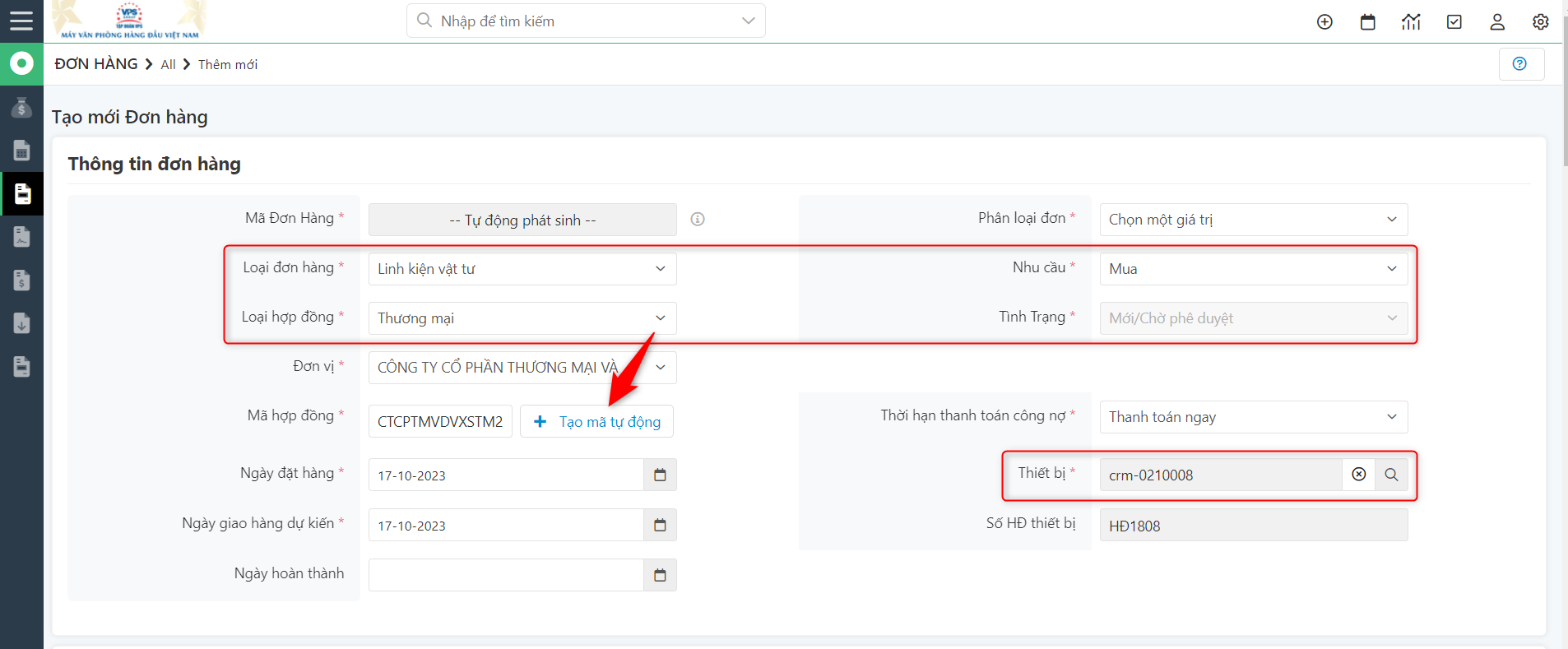
Thông tin khách hàng
Thông tin công ty sẽ được tự động fill vào sau khi bạn chọn thiết bị, bạn chọn thông tin Người liên hệ của Công ty tương ứng
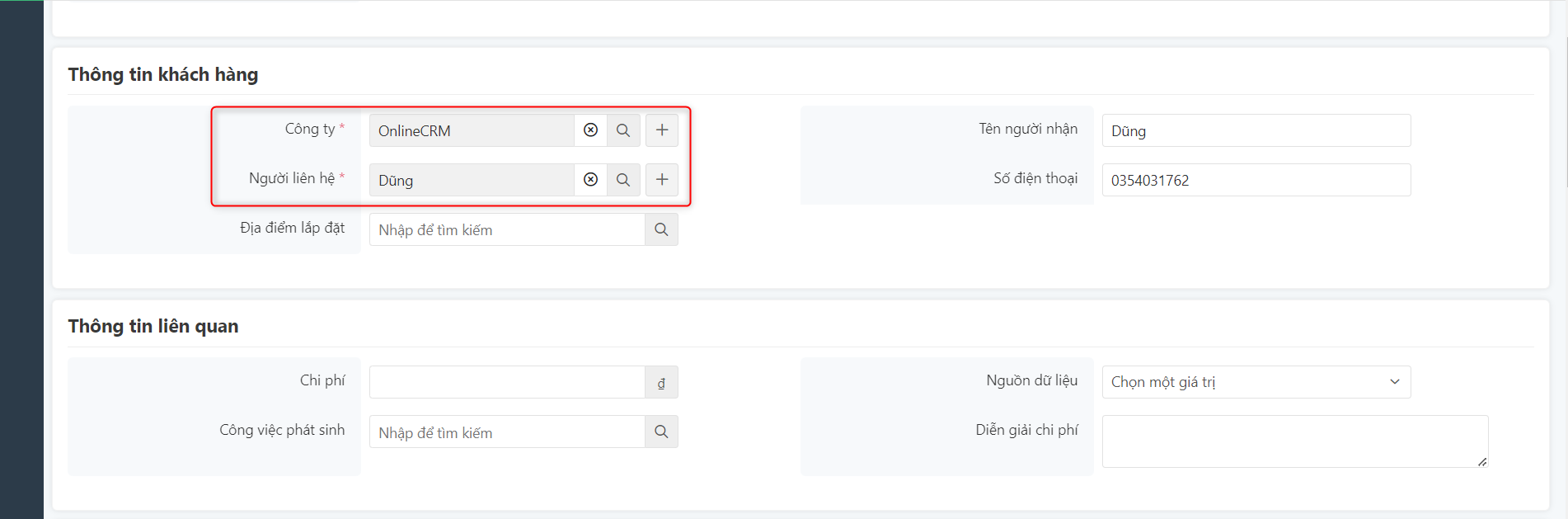
Thông tin Địa chỉ:
Thông tin địa chỉ sẽ tự động được sao chép vào khi bạn chọn Công ty hoặc Người liên hệ, Bạn có thể điều chỉnh lại địa chỉ giao hàng địa chỉ lắp đặt bằng cách nhập lại thông tin hoặc chọn lựa các tùy chọn sao chép địa chỉ tương ứng
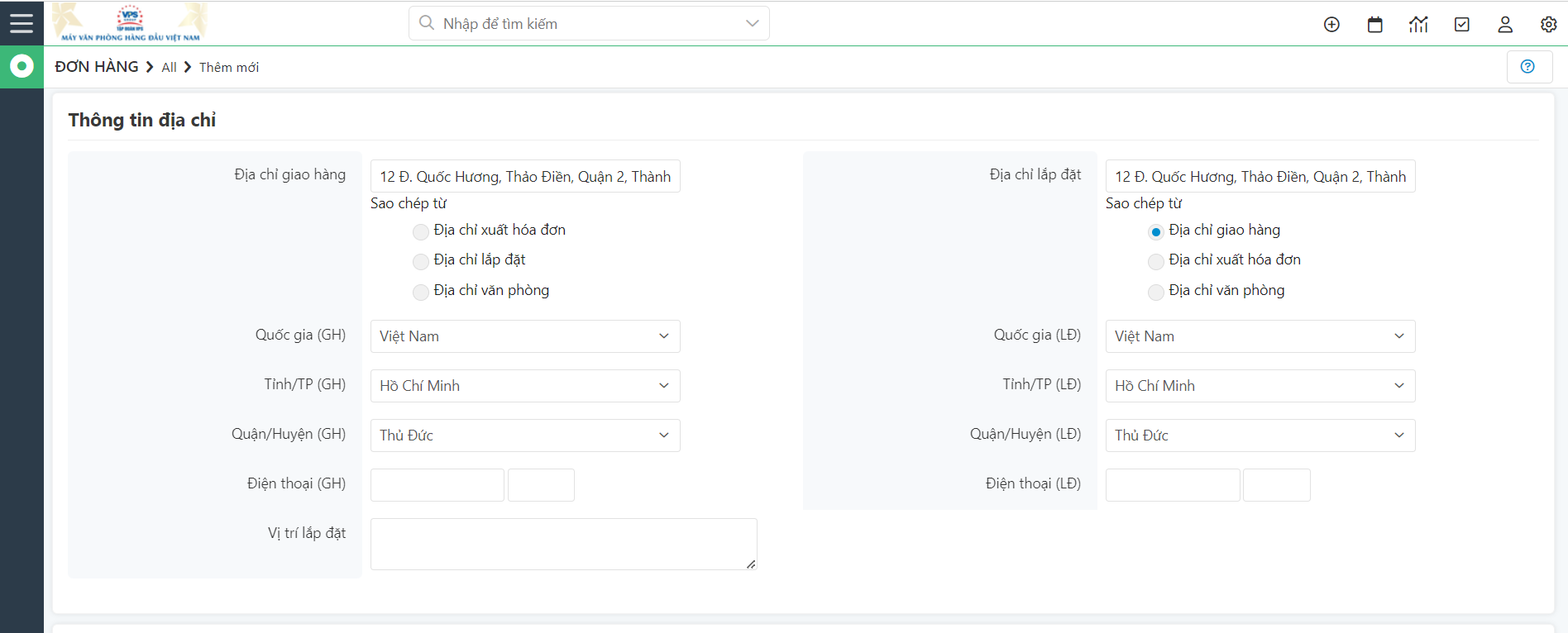
Thông tin theo dõi:
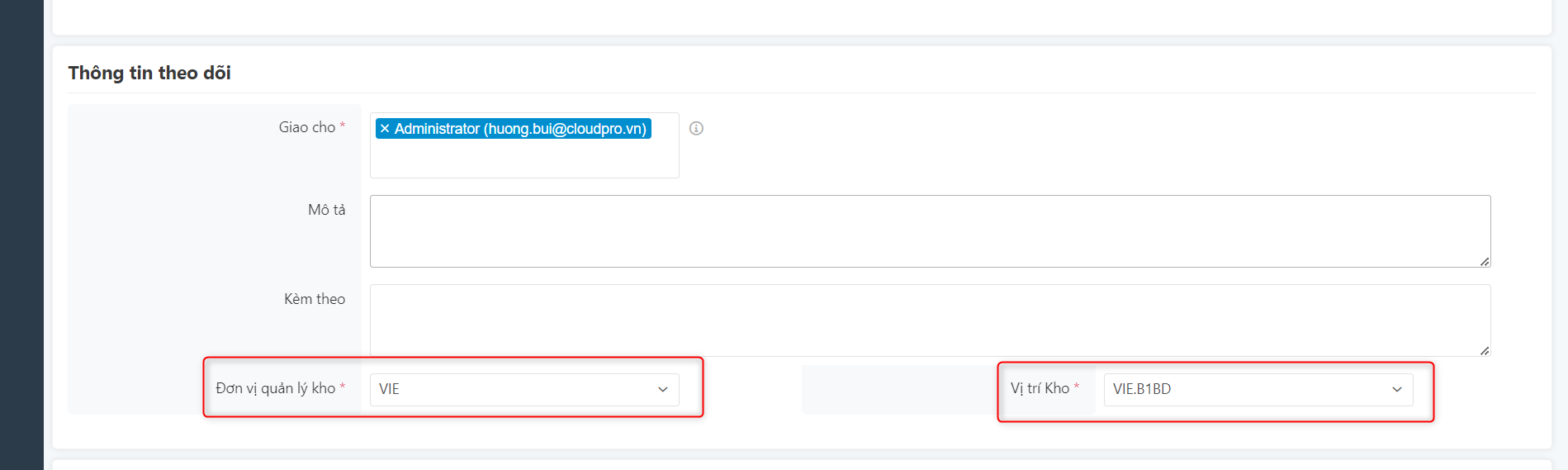
Thông tin chi tiết Đơn hàng
Bạn click vào để chọn sản phẩm sẽ bán trong đơn hàng tương ứng (bạn có thể tìm theo tên sản phẩm, mã Fast …), sản phẩm tương ứng trong đơn có loại = Vật tư
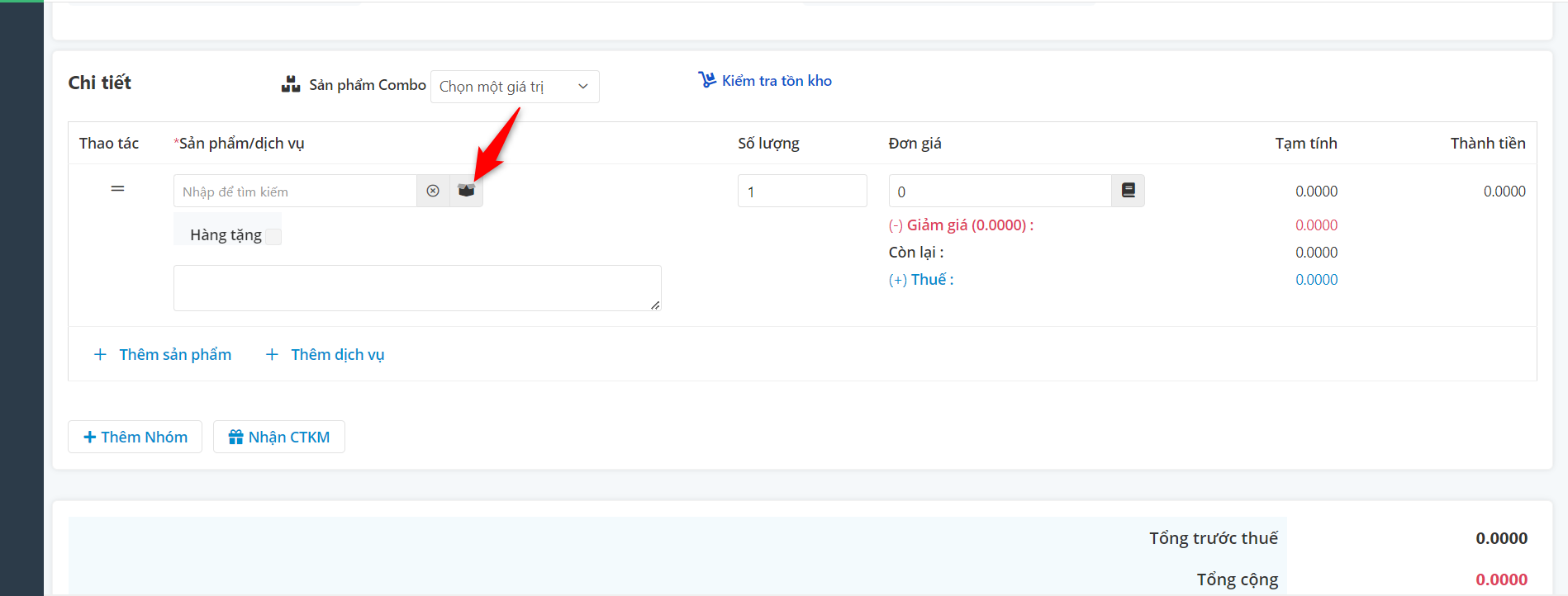
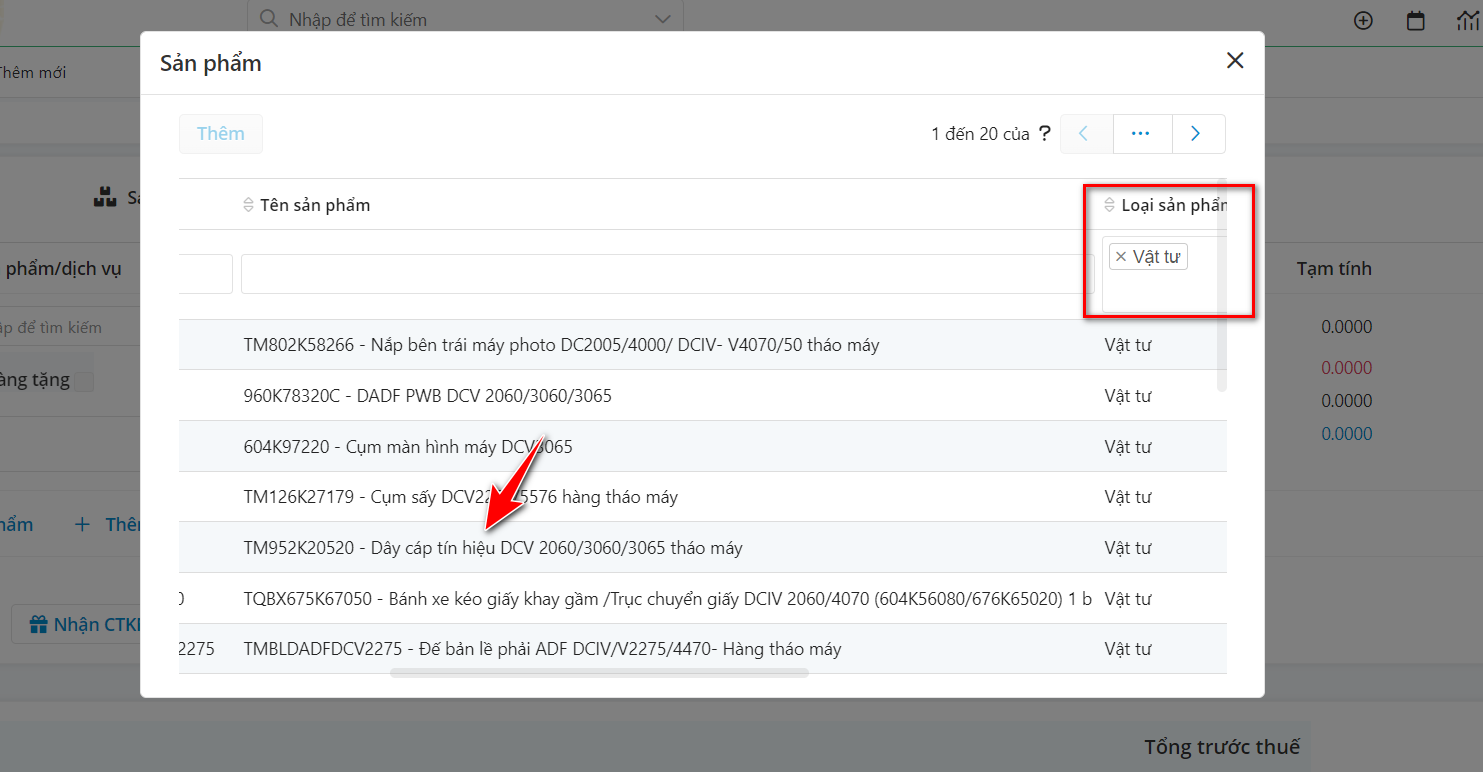
Sau khi đã chọn thông tin sản phẩm, bạn tiến hành kiểm tra lại thông tin về số lượng, cũng như giá của sản phẩm
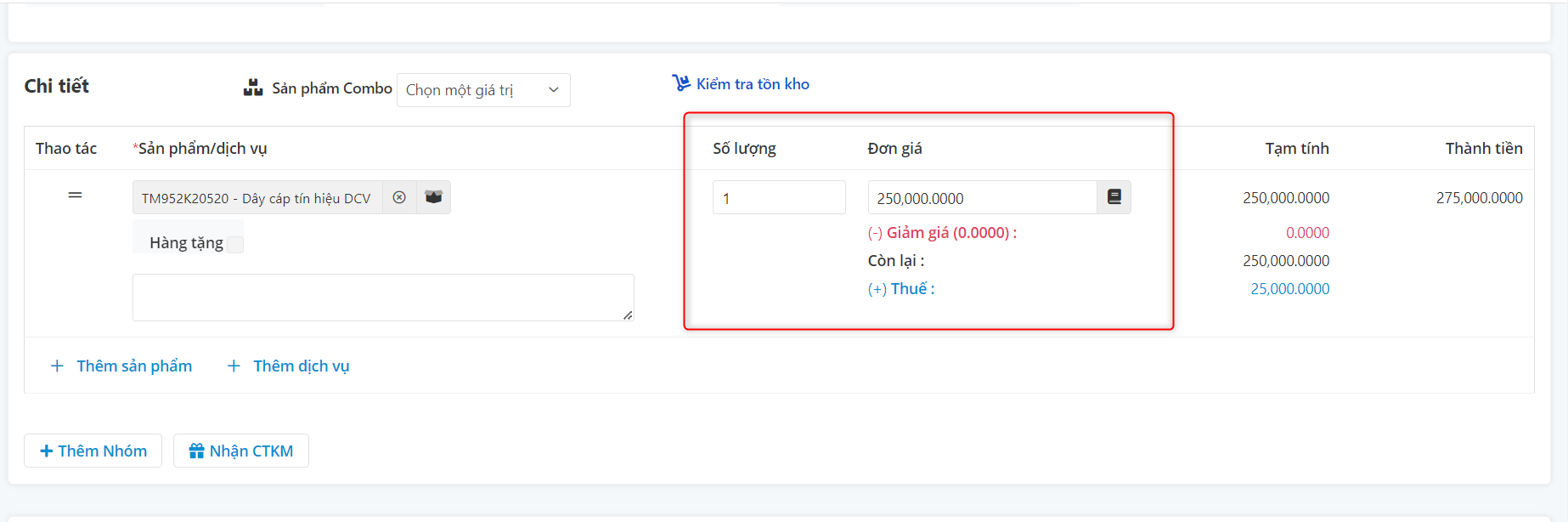
Ngoài ra bạn cũng kiểm tra lại thông tin về thuế của sản phẩm bằng cách click vào thông tin Thuế
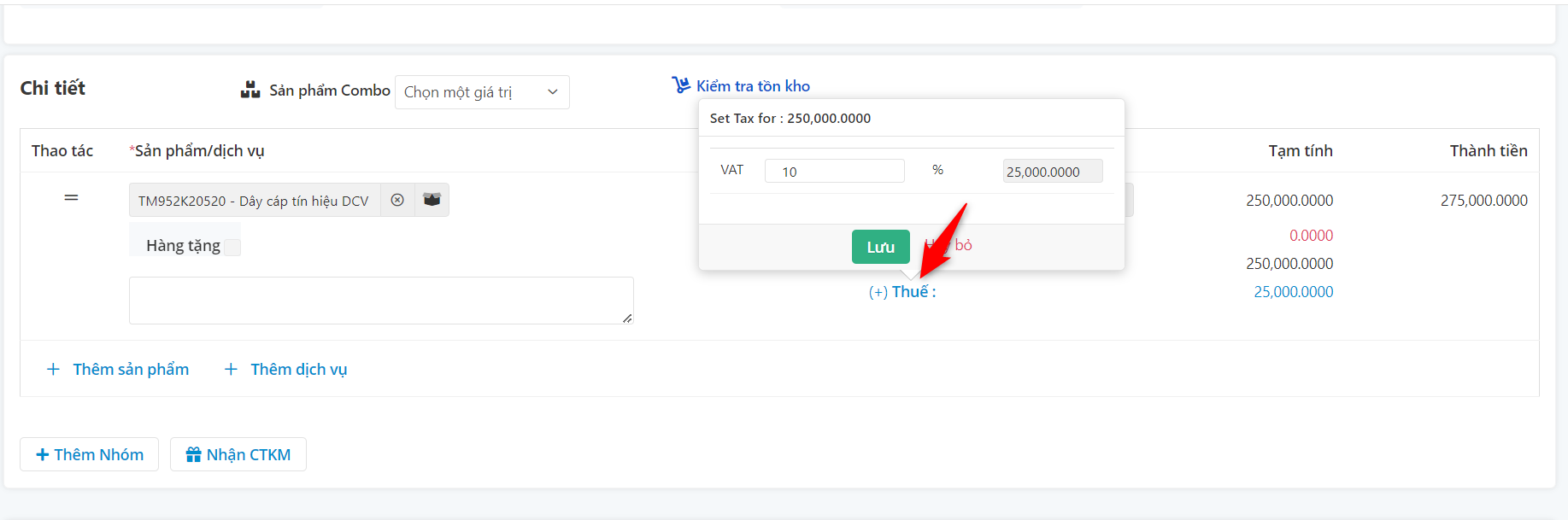
Bước 4: Thao tác tương tự bước 3 để thêm các sản phẩm hoặc thêm dịch vụ kèm theo trong đơn hàng
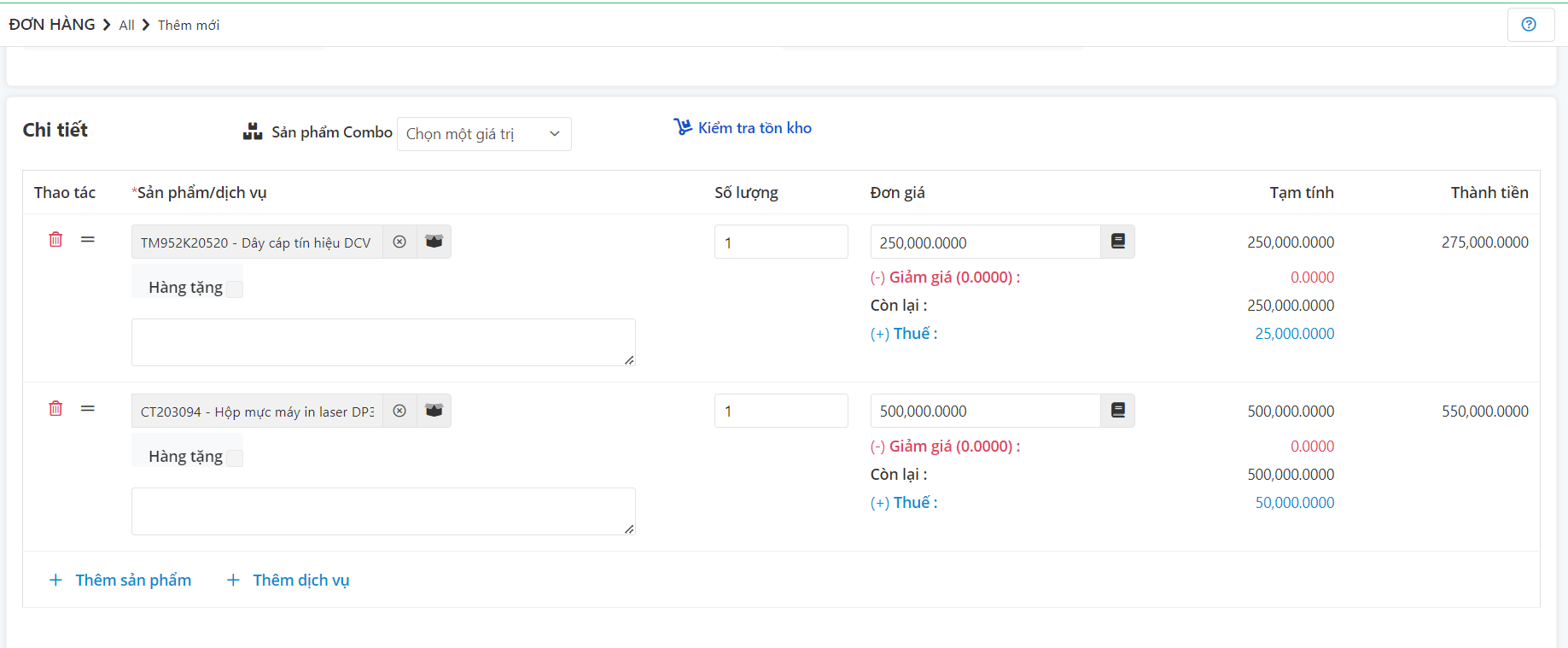
Bước 5: Phần thông tin cuối cùng là tổng tiền, bạn kiểm tra lại các thông tin, sau đó nhấn “Lưu”
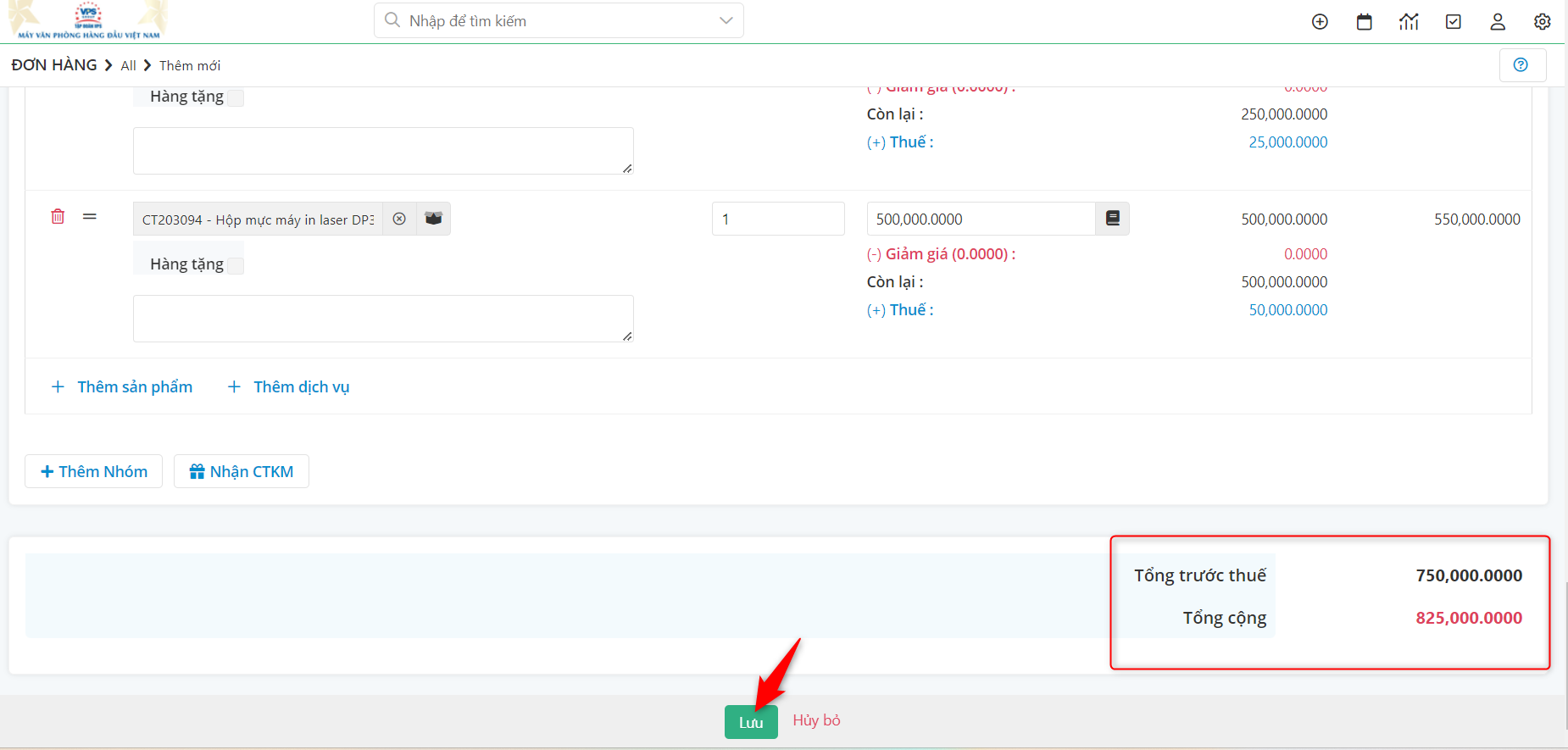
Bước 6: Hệ thống hiện thị popup thông báo Yêu cầu duyệt đơn hàng, bạn click vào “Có” để thực hiện gửi phê duyệt (Nếu bạn click vào Không mặc định đơn hàng sẽ được phê duyệt)

Bước 7: Bạn chọn user sẽ thực hiện việc duyệt đơn hàng của bạn, sau đó nhấn “Lưu”
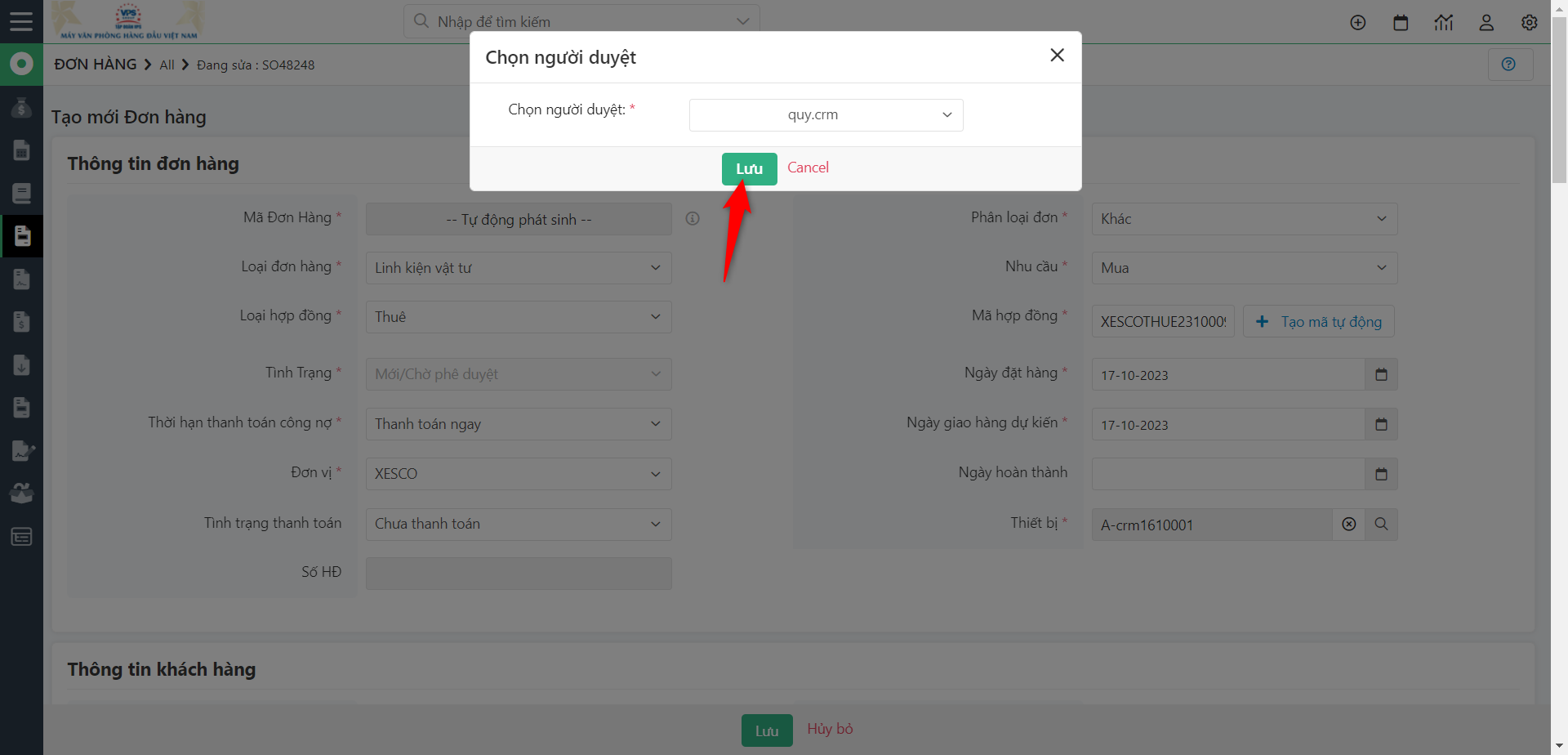
Bước 8: Kết quả sau khi tạo và gửi yêu cầu phê duyệt thành công đơn hàng